Step1:商品の選択
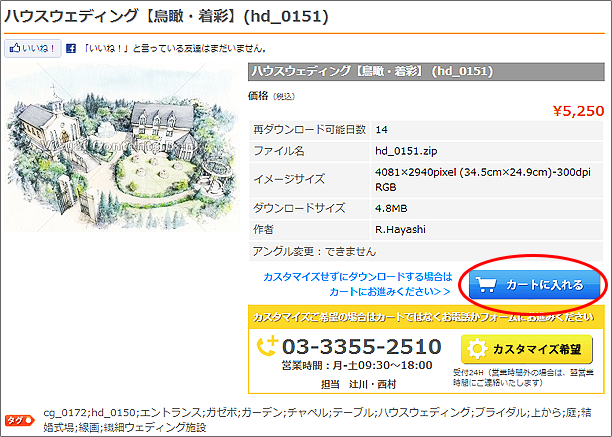
欲しい商品をみつけたら、商品詳細ページに設置している
「カートに入れる」のボタンをクリックしてください。
※この段階ではまだ購入には至っていないので、ご安心ください。
Step2:カート画面
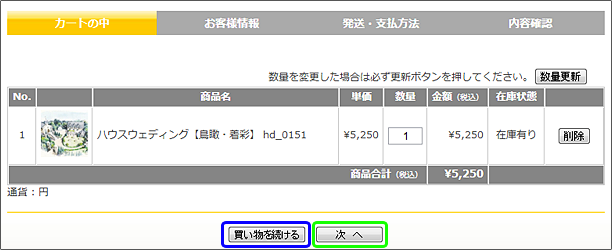
「カートに入れる」のボタンをクリックするとカートの中をご確認いただける画面へと移動します。
他の画像も同時に購入される場合は「買い物を続ける」のボタンを、選択の商品を削除される場合は「削除」を、
レジに進む場合は「次へ」のボタンをクリックしてください。
Step3:会員登録が必要です
※すでにログインされている会員の方には表示されないページです。
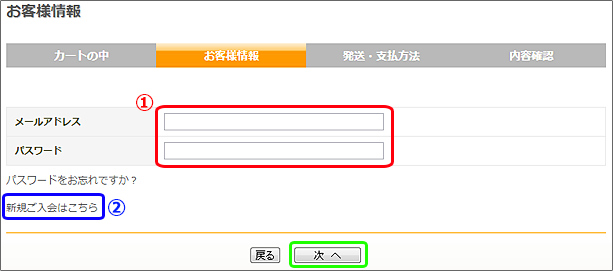
ログインされていない会員の方は、①にメールアドレスとパスワードを入力し、「次へ」ボタンをクリックしてください。
まだ会員でない方は②から新規入会フォームのページにいき、会員登録をしていただきます。
※当サイトでは会員登録を必須とさせていただいております。登録は無料です。
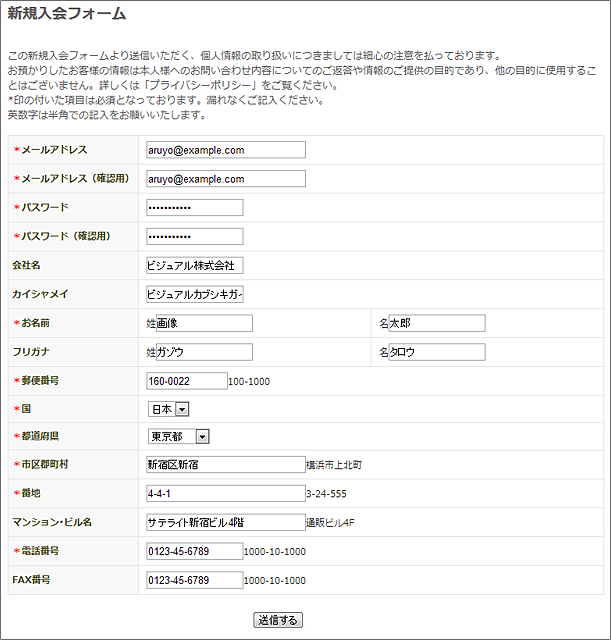
Step4:お支払方法とご利用規約の確認
お客様情報を登録していただくと次のステップに進みます。そこで支払方法をお選びください。
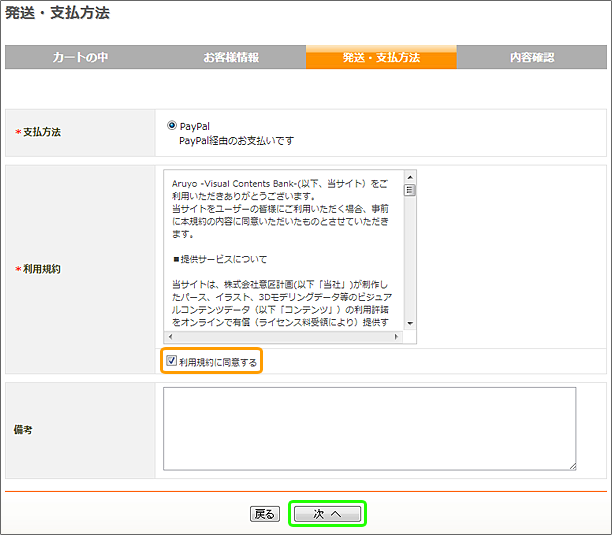
当サイトでは現在「PayPal」という決済システムを採用しています。
PayPalは世界中で一番多く利用されている決済サービスです。
クレジットカード番号は暗号化されてaruyoではなくPayPalに送信されますので、安心してご利用ください。
利用規約をお読みいただいたあと、「利用規約に同意する」にチェックをします。
その他ご希望・ご要望がございましたら、備考の欄にご記入ください。
完了したら「次へ」のボタンでお進みください。
Step5:内容のご確認
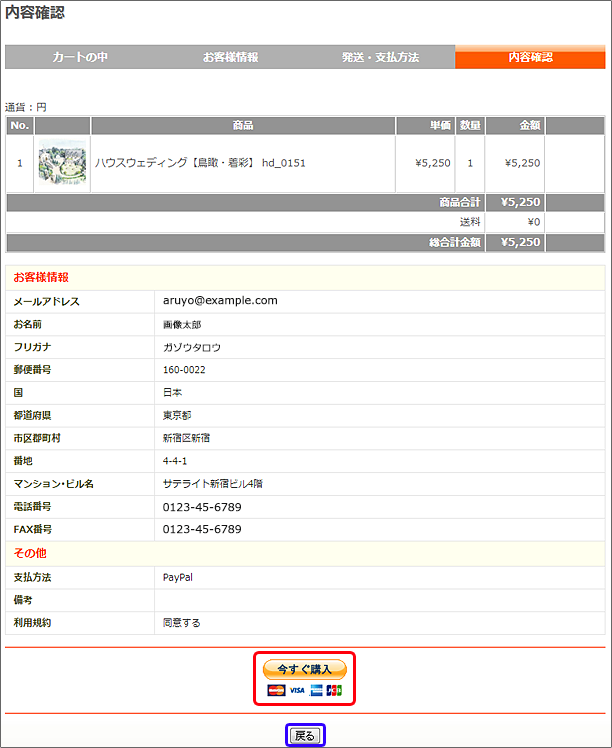
最後に内容のご確認を再度お願いいたします。入力された内容に間違いがない時は「今すぐ購入」のボタンを、
前の画面に戻る場合は「戻る」のボタンをクリックしてください。
「今すぐ購入」をクリックするとPayPalの決済サービスのページに移行します。
Step6:PayPalでお支払い
PayPalのページに移りました。
まずは左に表示されているご注文内容と金額をご確認ください。
すでにPayPalアカウントをお持ちの方は、クレジットカード情報等の入力は必要ありませんので
登録済みのメールアドレスとパスワードでログインしてお支払手続きにお進みください。
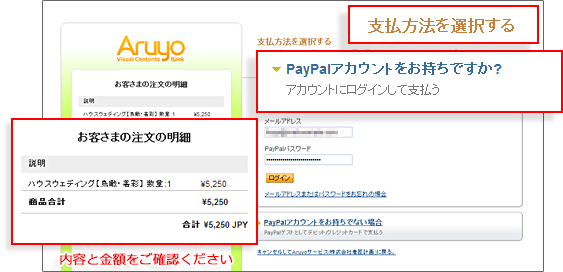
PayPalにアカウントをお持ちでなくても会員登録等をせずにお支払いが可能です。
「PayPalアカウントをお持ちでない場合」を選択しクレジットカード情報やご連絡先情報を入力してください。
またこの時点でキャンセルしてaruyoのページに戻ることもできます。
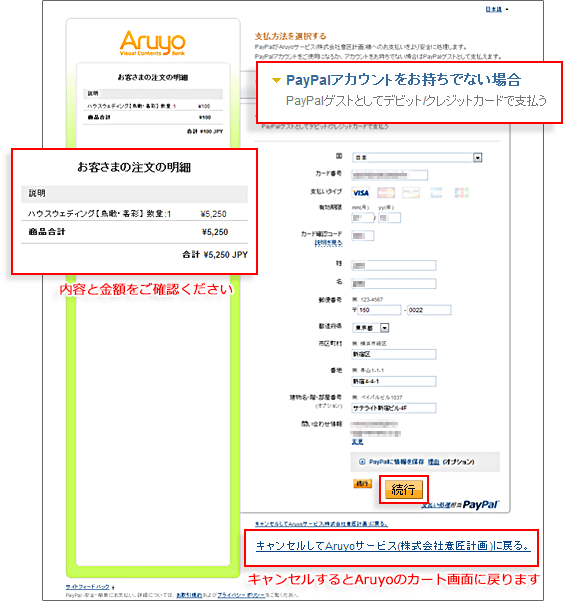
クレジットカードが認証されると確認画面に移りますので内容に間違いがなければ「今すぐ支払う」をクリックしてください。
また、この時点でもキャンセルしてaruyoのページに戻ることができます。
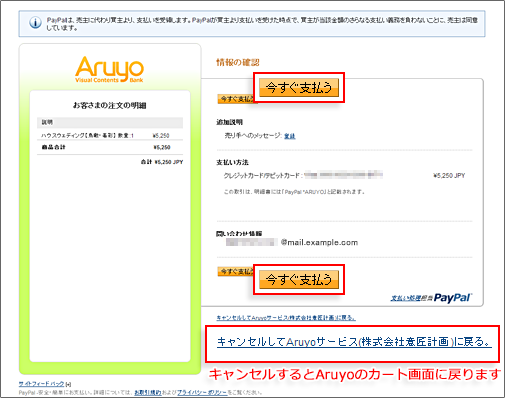
支払い後、次のSTEP7の画面に移ります。
PayPalの問い合わせ情報にて入力されたメールアドレスにPayPalよりお支払完了のメールが届きます。
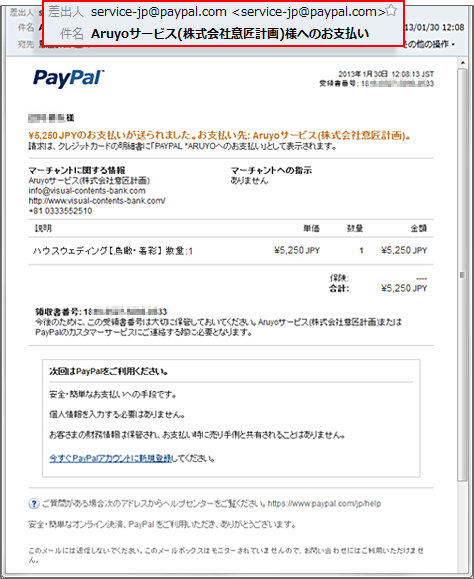
PayPalの手順に従って決済が完了すると、即時ダウンロードが可能です。
Step7:ダウンロード
ご注文後、入力いただいたメールアドレスへ自動返信メールが届きます。
paypalでの決済が終了いたしましたら、こちらのページが表示されます。
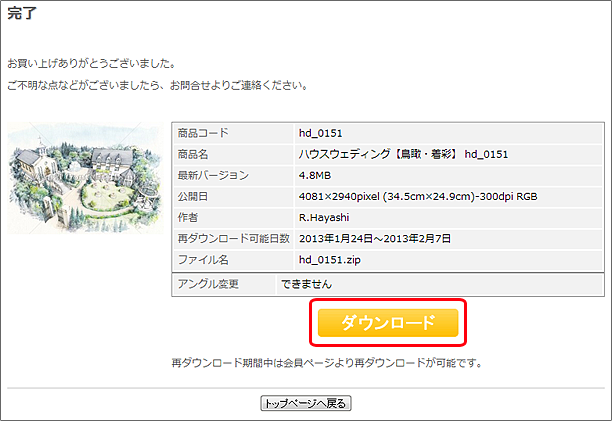
「ダウンロード」ボタンを押すと、ダウンロードが開始されます。
※aruyoの画像素材はすべてZIPファイルで圧縮されたJPEGデータになります。
ご注文ありがとうございました。
